- ユーザーアカウント
- 電源オプション
- File Explorer
- HDD
- PC起動
- Windows Update
- ネットワーク
- PowerShell
- コマンドプロンプト
- OneDrive
- レジストリ編集
- Windows Defender
- ロック画面
- 右クリックメニュー
- サインイン画面
- 通知領域
- スタートメニュー
- Snipping Tool
- ブラウザー
- アクションセンター
- セキュリティー
- 背景画像
- BitLocker暗号
- サウンド
- グループポリシー
- コントロールパネル
- 日付と時刻
- CD/DVD
- システム
- ゴミ箱
- タスクバー
- Hyper-V
- アイコン
- タスクマネージャー
- デスクトップ(DeskTop)
https://www.billionwallet.com > Windows 10 > Webブラウザー(Browser) > メールからダウンロードリンク先を開くときに連動するブラウザを設定する - Windows 10
Windows 10 メールアプリからダウンロードリンク先を開くときに連動するブラウザを設定する方法
例えば、Microsoft社のOutlookのようなメールアプリケーションにて、以下のような1ダウンロードリンク先のURLをクリックしたときに、ダウンロードファイルと連動してどのブラウザが起動するかを確認してみます。
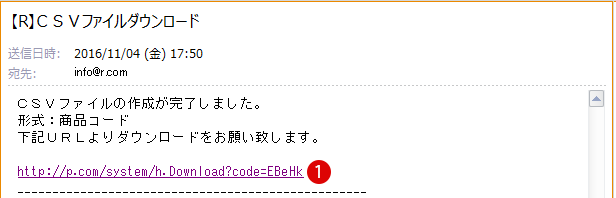
▼ 通常Windows 10ではMicrosoft Edgeが既定のWebブラウザーとして設定されています。上記のメール場合は、以下のMicrosoft Edgeが起動し、ダウンロードファイルがMicrosoft Edgeで指定した1保存先に保存されます。
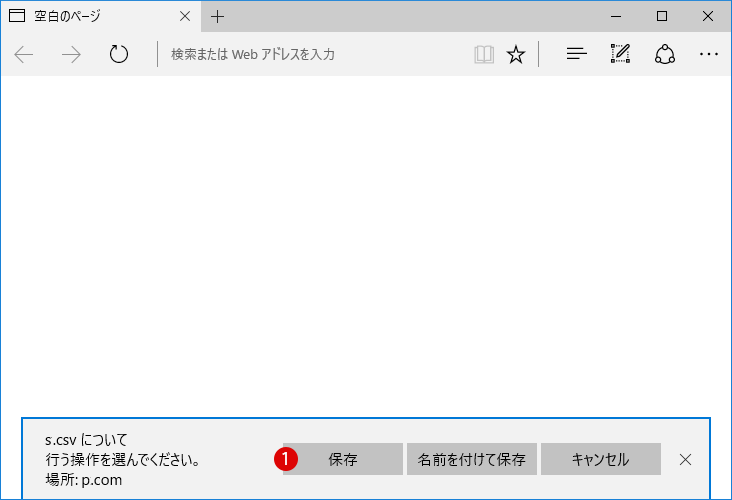
スポンサーリンク
ここでちょっと面倒なことが、ダウンロードファイルをすぐ開くことが出来ず、一旦保存する必要があるということです。いちいち保存を確認しないで、そのままダウンロードファイルを開くことはできないのでしょう?
ダウンロードファイルを即開く
まず、Microsofr Edgeの左上の1...をクリックし、下にスクロールし2設定をクリックします。
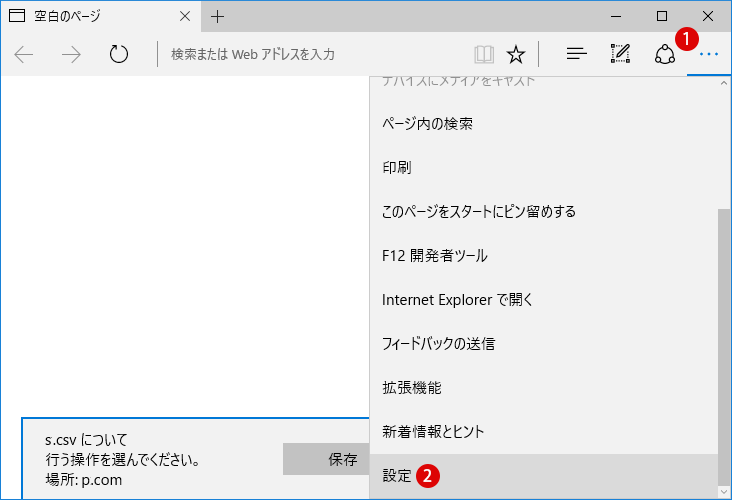
▼ 詳細設定の詳細設定を表示ボタンをクリックします。
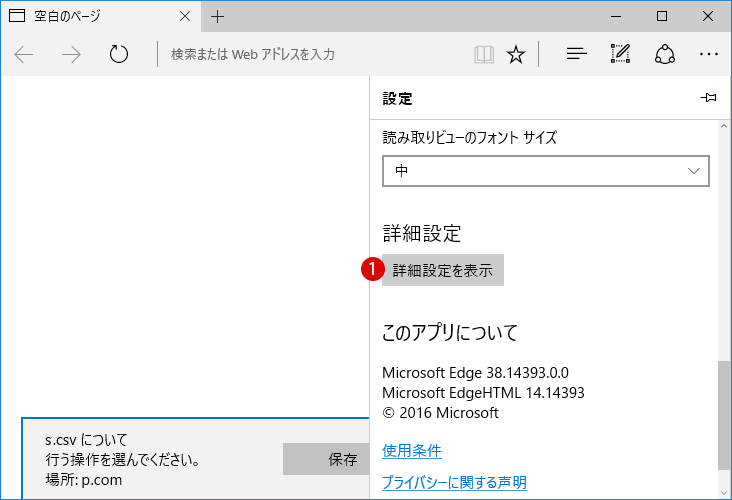
▼ ダウンロード設定にて1ダウンロード時の動作を毎回確認するのスイッチを「オフ」に変更します。これでダウンロードするファイルの保存段階をスキップし、すぐファイルを開けるようになります。
ちなみに、ダウンロードしたファイルの保存先は2変更ボタンをクリックし保存先を変更することが出来ます。
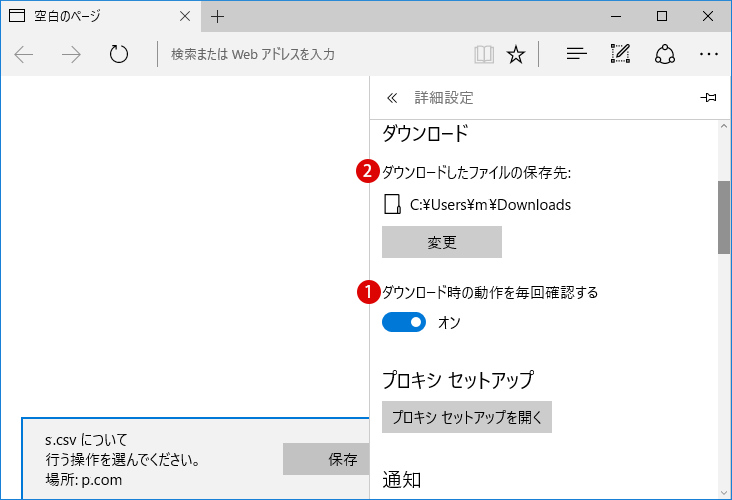
▼ 再度ダウンロードリンク先のURLをクリックしますと、以下のようにファイル保存が省略され、ファイルを即座に1開くことができます。ここでファイルはすでに上記で指定した保存先に保存されている状態です。
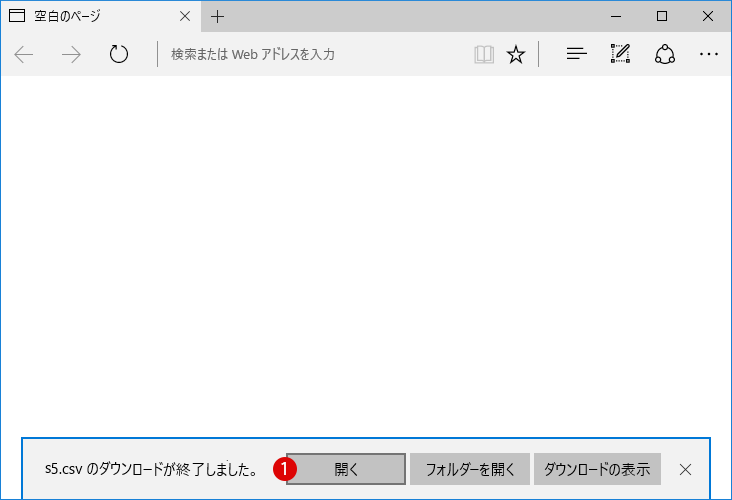
ダウンロードファイルと連動するブラウザを変更する
規定のブラウザを変更することでダウンロードファイルが表示されるブラウザも変わります。例えば、Microsoft EdgeからGoogle Chromeに規定ブラウザを変更してみますと、それに合わせてGoogle Chromeで設定した保存先にダウンロードファイルが保存されるようになります。
以下のように、 Google Chromeを既定のアプリ > 既定のブラウザーに設定したい場合は、Webブラウザーの下にある現在のブラウザーのロゴをクリックしますと、主要なブラウザーの一覧が表示されます。その中で1 Google Chromeをクリックします。
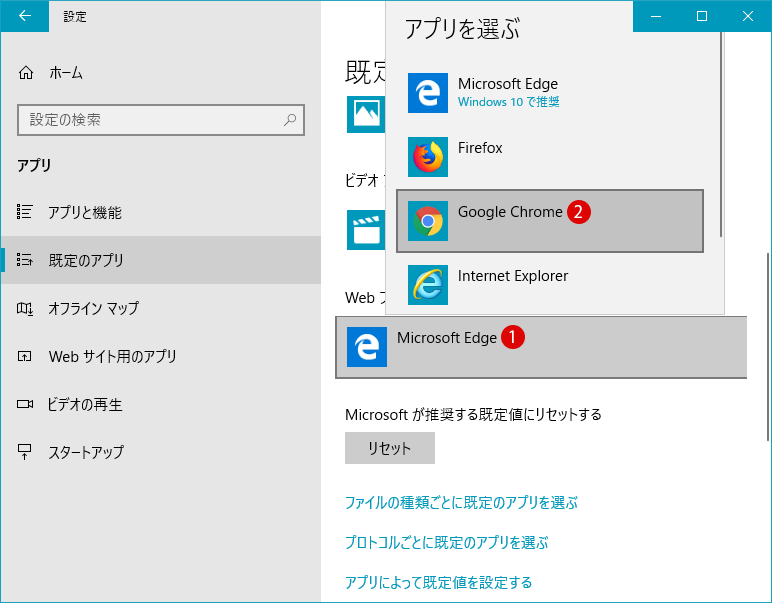
▼ これで、Outlookのダウンロードリンク先のURLはGoogle Chromeで開くようになります。
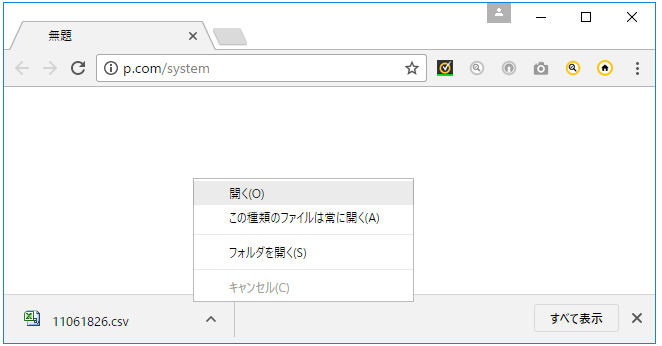
スポンサーリンク
スポンサーリンク
Category
Windows Keyword Category
BILLION WALLET Copyright©All rights reserved